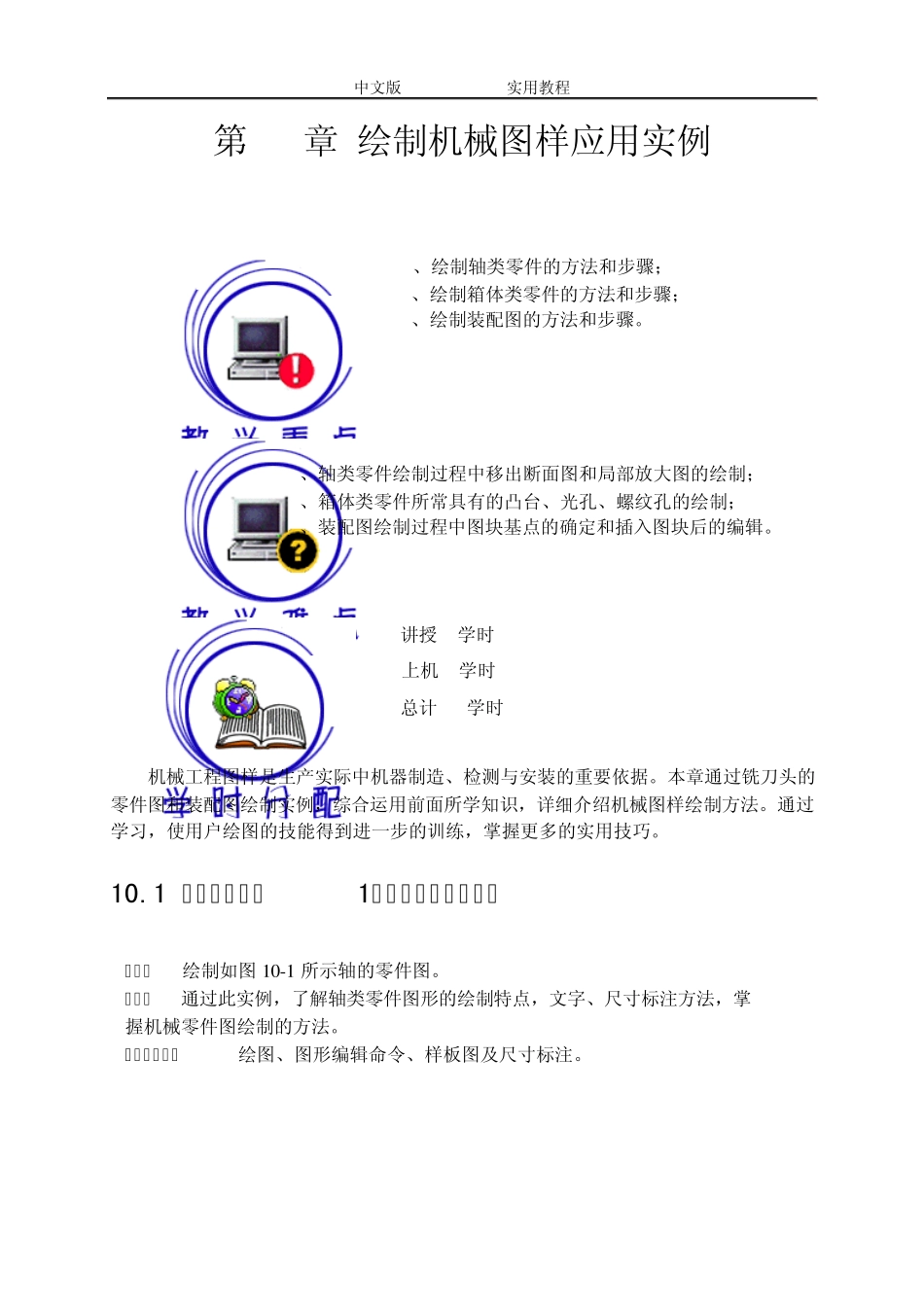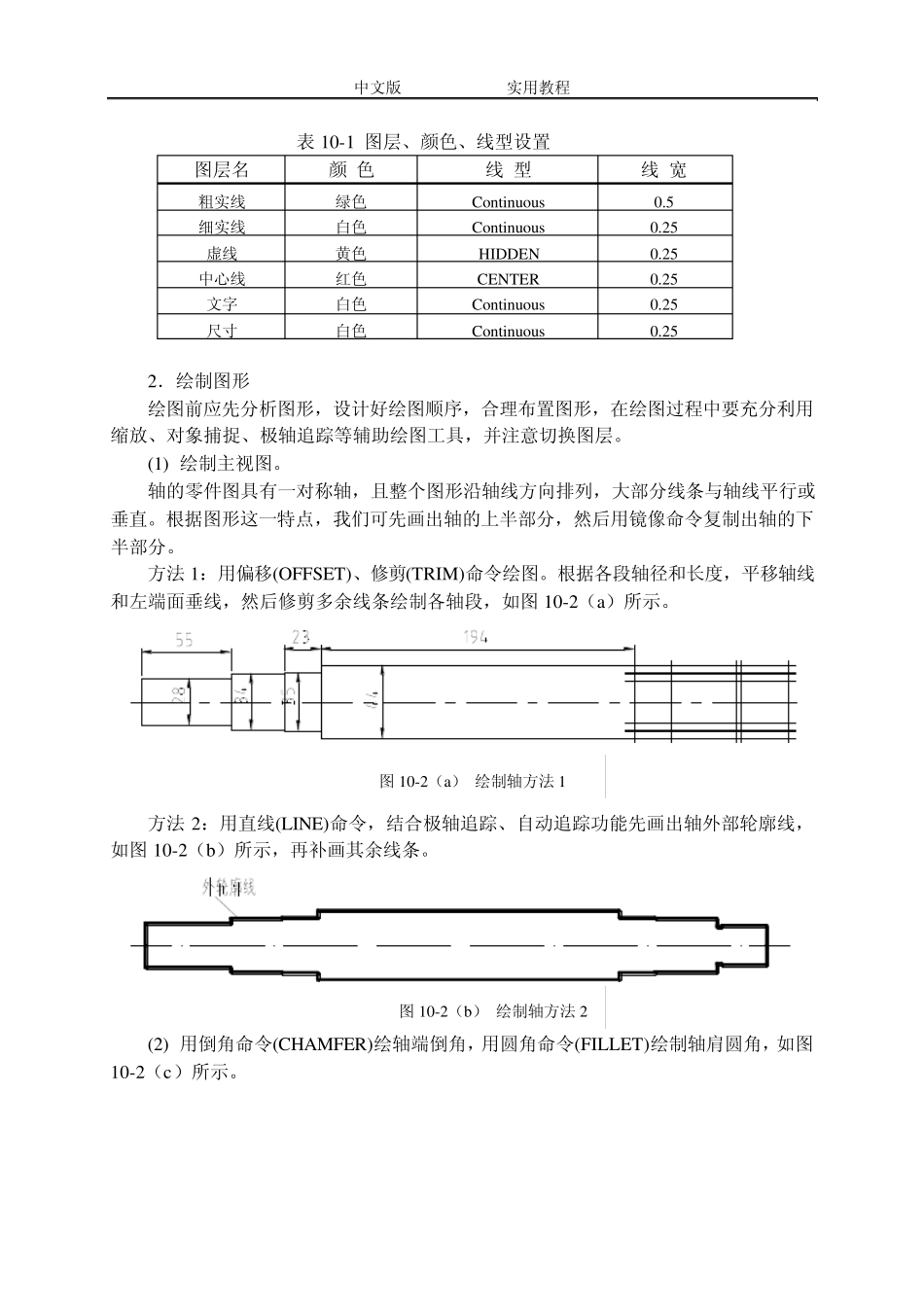中文版AutoCAD 2004实用教程 第10章 绘制机械图样应用实例 机械工程图样是生产实际中机器制造、检测与安装的重要依据。本章通过铣刀头的零件图和装配图绘制实例,综合运用前面所学知识,详细介绍机械图样绘制方法。通过学习,使用户绘图的技能得到进一步的训练,掌握更多的实用技巧。 10.1 机械图样实例1——轴的零件图绘制 1、绘制轴类零件的方法和步骤; 2、绘制箱体类零件的方法和步骤; 3、绘制装配图的方法和步骤。 1、轴类零件绘制过程中移出断面图和局部放大图的绘制; 2、箱体类零件所常具有的凸台、光孔、螺纹孔的绘制; 3、装配图绘制过程中图块基点的确定和插入图块后的编辑。 讲授 4学时 上机6学时 总计 10学时 任务:绘制如图1 0 -1 所示轴的零件图。 目的:通过此实例,了解轴类零件图形的绘制特点,文字、尺寸标注方法,掌握机械零件图绘制的方法。 知识的储备:绘图、图形编辑命令、样板图及尺寸标注。 中文版AutoCAD 2004实用教程 1 绘图步骤分解: 1. 调用样板图,开始绘新图。 (1)在绘制一幅新图之前应根据所绘图形的大小及个数,确定绘图比例和图纸尺寸,建立或调用符合国家机械制图标准的样板图。绘图应尽量采用1:1 比例,假如我们需要一张1:5 的机械图样,通常的作法是,先按1:1 比例绘制图形,然后用比例命令(SCALE)将所绘图形缩小到原图的1/5,再将缩小后的图形移至样板图中。 (2) 如果没有所需样板图,则应先设置绘图环境。设置包括绘图界限、单位、图层、颜色和线型、文字及尺寸样式等内容。 本例选择A3 图纸,绘图比例1:1,图层、颜色和线型设置如表10-1,全局线型比例1:1。 ⑶ 用SAVERS 命令指定路径保存图形文件,文件名为“轴零件图.dw g”。 图10-1 实例1-轴零件图 中文版AutoCAD 2004实用教程 表10-1 图层、颜色、线型设置 图层名 颜 色 线 型 线 宽 粗实线 绿色 Continu ou s 0.5 细实线 白色 Continu ou s 0.25 虚线 黄色 HIDDEN 0.25 中心线 红色 CENTER 0.25 文字 白色 Continu ou s 0.25 尺寸 白色 Continu ou s 0.25 2.绘制图形 绘图前应先分析图形,设计好绘图顺序,合理布置图形,在绘图过程中要充分利用缩放、对象捕捉、极轴追踪等辅助绘图工具,并注意切换图层。 (1) 绘制主视图。 轴的零件图具有一对称轴,且整个图形沿轴线方向排列,大部分线条与轴线平行或垂直。根据图形这一特点,我们可先画出...